รีวิว HUNSN Fanless Desktop Firewall Appliance มินิพีซีอุปกรณ์ไฟร์วอลล์ คุณภาพสูง ราคาถูก ฟีเจอร์ครบ พร้อมวิธีติดตั้ง OPNSense Firewall
Published on November 10, 2022
รีวิว HUNSN Fanless Desktop Firewall Appliance มินิพีซีอุปกรณ์ไฟร์วอลล์คุณภาพสูง ราคาถูก ฟีเจอร์ครบ พร้อมขั้นตอนติดตั้ง OPNSense Firewall
Fanless Desktop Firewall Appliance (Aluminum alloy) รุ่น FNR-RS36 Series เป็นพีซีเราเตอร์ไฟร์วอลล์ที่คุ้มค่า การออกแบบที่กะทัดรัด ประหยัดพื้นที่ ไม่มีพัดลม ไม่มีเสียงรบกวน ใช้พลังงานต่ำและประหยัดพลังงาน ราคาไม่แพง

Cr: hunsn.com
สเปกเครื่อง
– Intel® Celeron®/Pentium®/7-8th Gen Intel® Core™ i3/i5/i7 BGA Processor and Intel® SOC Chipset
– Rich I/O: RST, 4 x USB3.0, COM, HDMI, 6 x LAN, DC-in
– Dual SODIMMs for up to 32/64GB DDR4 Memory
– Rich Storage: mSATA SSD, 2.5 Inch SSD/HDD
– Embedded Expansion: Mini PCIe for WiFi
– Support diskless boot
– Support Restore AC Power Loss
– Support Wake on LAN
– Power Supply DC100-240V AC/50-60Hz, DC 12V 3A-5A/19V5A
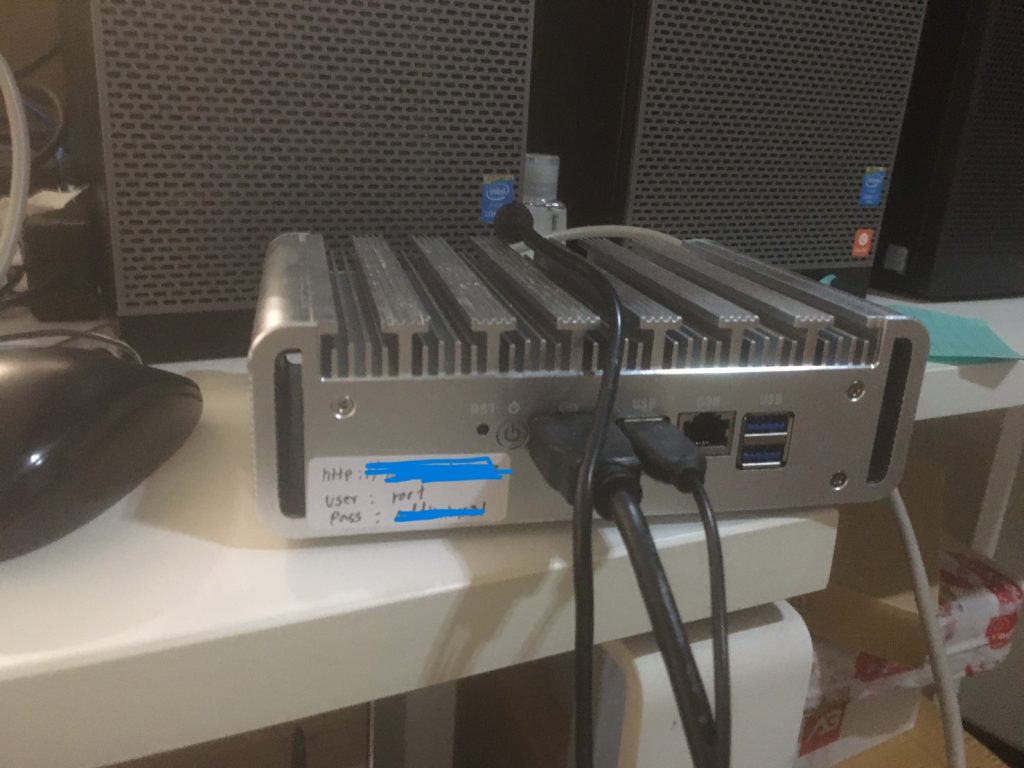

OPNsense เป็นโอเพ่นซอร์สที่ใช้งานง่ายและง่ายต่อการสร้างไฟร์วอลล์ และแพลตฟอร์มการกำหนดเส้นทาง OPNsense มีคุณสมบัติส่วนใหญ่ที่มีอยู่ในไฟร์วอลล์เชิงพาณิชย์ที่มีราคาแพง และอื่นๆ ในหลายกรณีคุ้มค่ากับการใช้งาน จากนั้นเราจะนำ HUNSN Fanless Desktop Firewall Appliance มาติดตั้ง OPNsense นั่นเอง
ขั้นตอนการติดตั้ง OPNSense Firewall
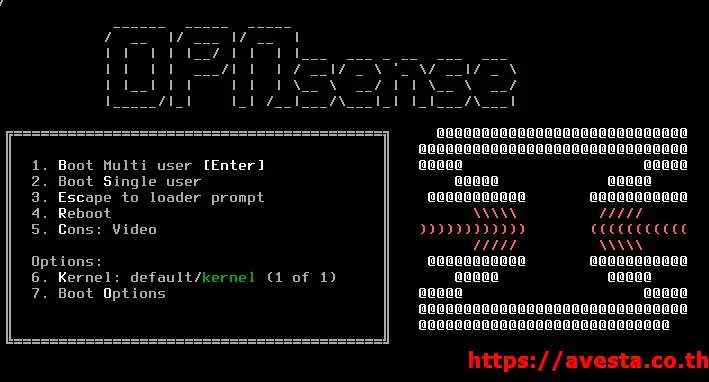
1. ทำการดาวโหลดไฟล์ https://opnsense.org/download/ ที่นี่สามารถเลือกแบบไฟล์ทั้ง dvd, vga ,serial, nano ในที่นี้ขอเลือกเป็น dvd(.ISO) จากนั้นเลือก Full OPNsense Mirror listing ตามภูมิภาคที่อยู่ เช่น Taiwan
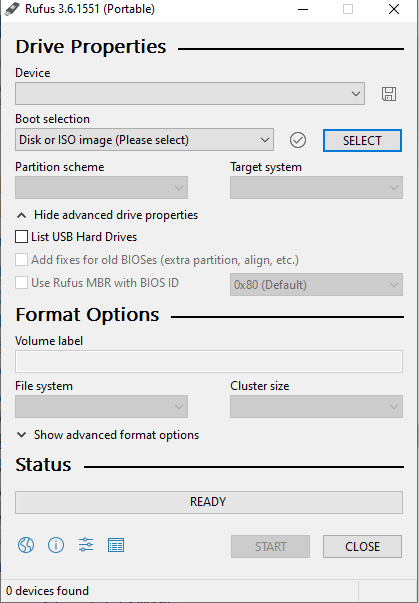
2. เมื่อได้ไฟล์ติดตั้งให้ทำการสร้างตัว Boot USB โดยผ่านโปรแกรม rufus (https://rufus.ie/downloads/)
3. นำ Boot USB เสียบที่ Port USB ของ HUNSN Fanless Desktop Firewall Appliance กดปุ่มเปิดจากนั้นทำการกดที่ F2 เพื่อเข้า bios (เสมือนคอมพิวเตอร์เครื่องหนึ่ง) แล้วตั้งค่าเลือก Boot ที่ USB เป็นอันดับแรก จากนั้นกด F10 เพื่อ Save เครื่องจะทำการ reboot
4. เครื่องจะทำการบูตเข้าระบบ ให้เคาะ Enter

5. เข้าสู่ระบบการติดตั้งโดยให้ทำการใช้ Login
User : installer
Password : opnsense
จากนั้น Enter
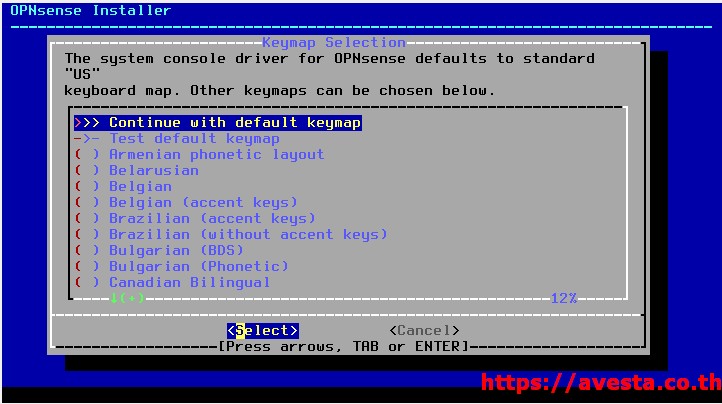
6. จากนั้นเลือก continue with default keymap แล้ว Enter
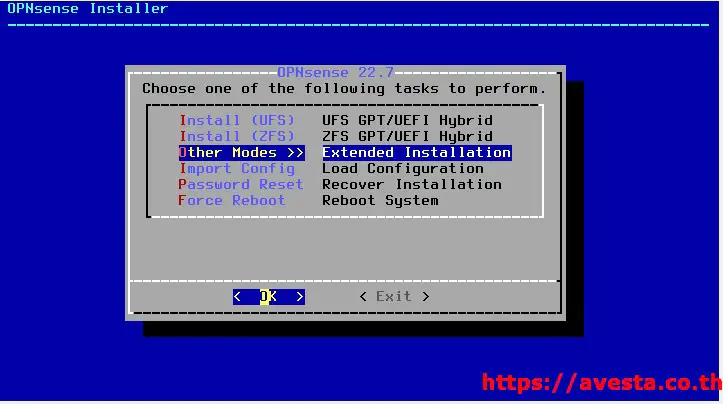
7. เลือก Other Modes แล้ว Enter
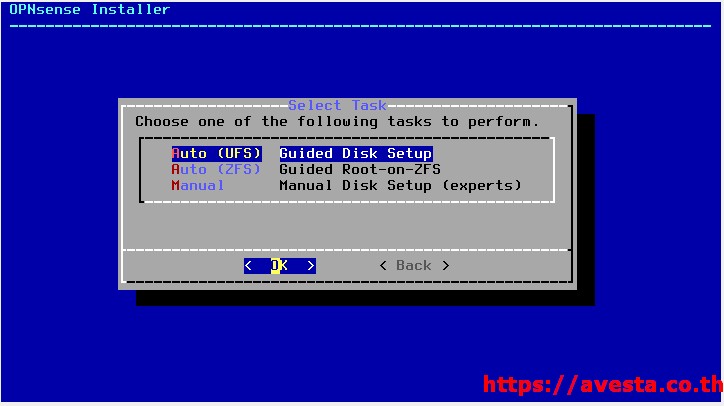
8. เลือก Auto (UFS) แล้ว Enter
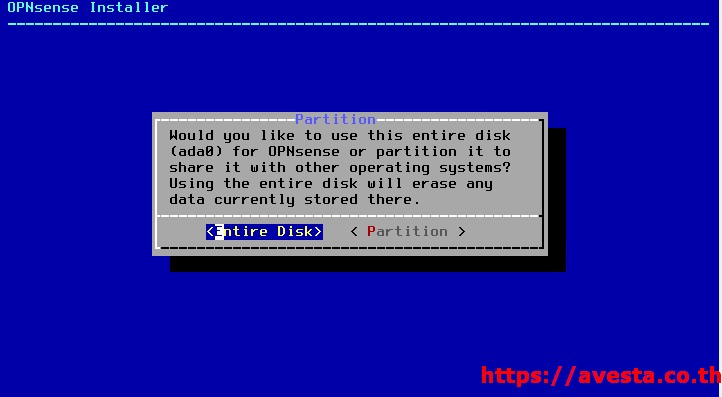
9. หน้า Partition เลือก Entire Disk
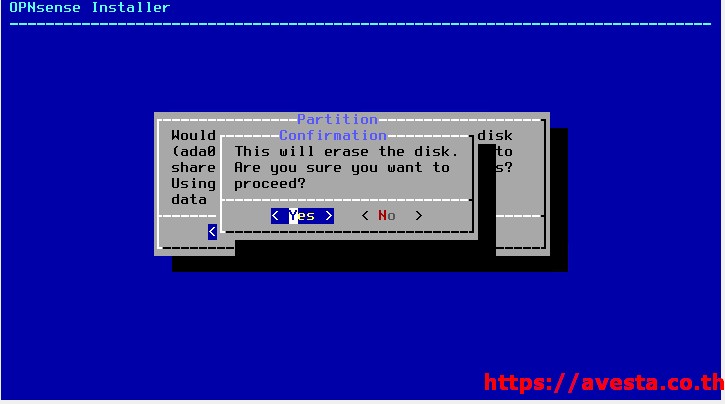
10.เลือก Yes
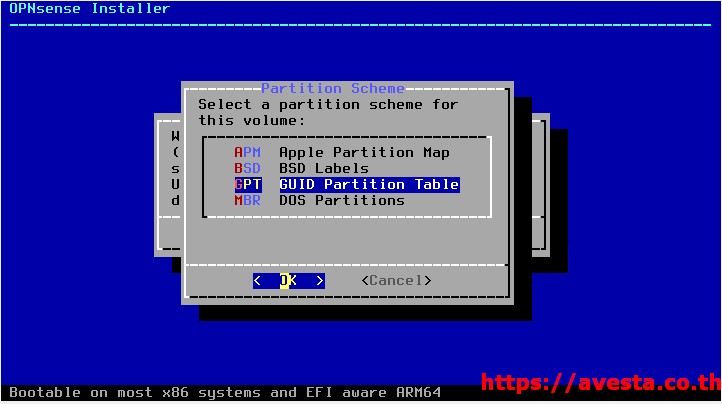
11. เลือก GPT แล้ว Enter
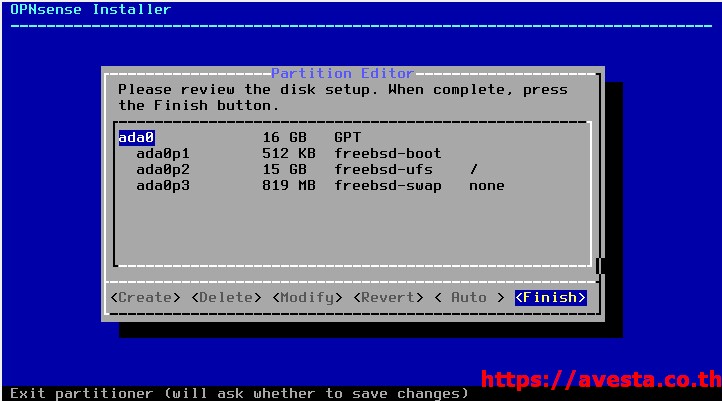
12. เลือก Finish
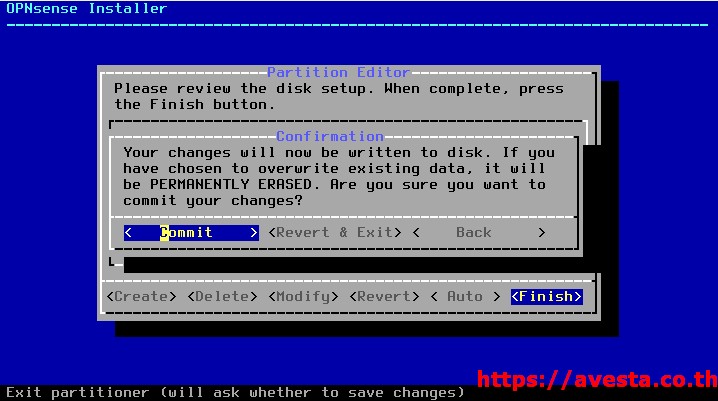
13. เลือก Commit
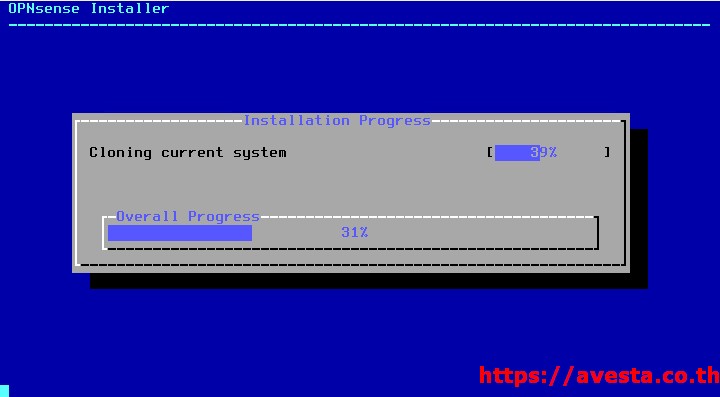
14. ระบบกำลังติดตั้ง
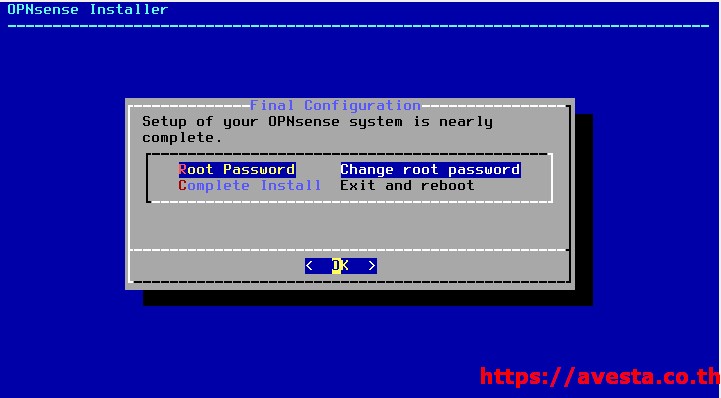
15. เลือก Root Password เพื่อทำการใส่ Password ให้ Root แล้ว Enter
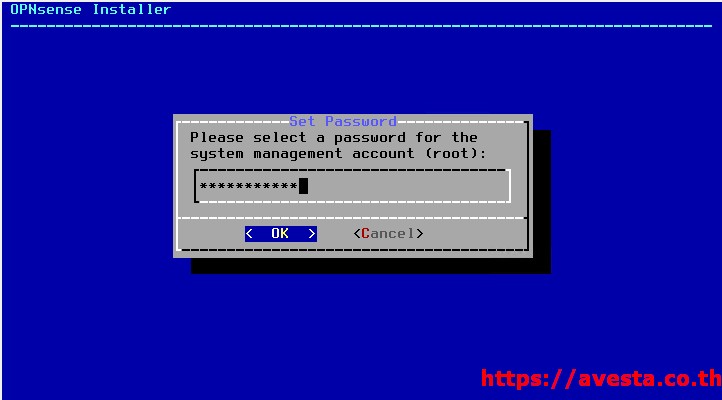
16. ทำการใส่ Password แล้ว ok
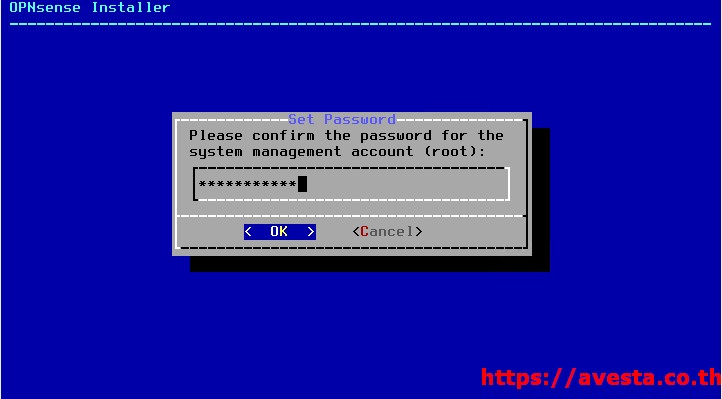
17. ยืนยัน Password อีกครั้ง แล้ว ok
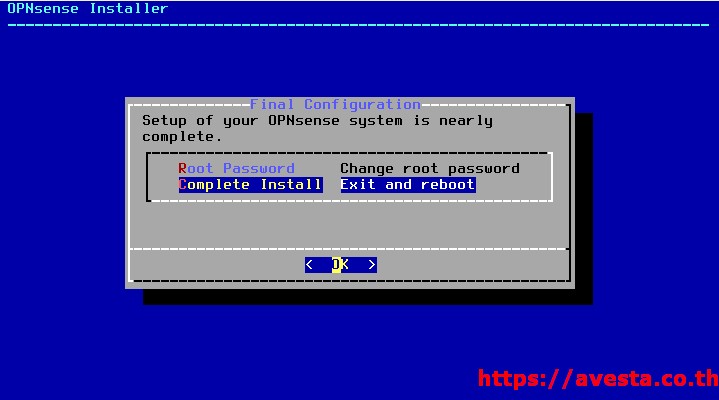
18. เลือก Complete Install แล้ว ok
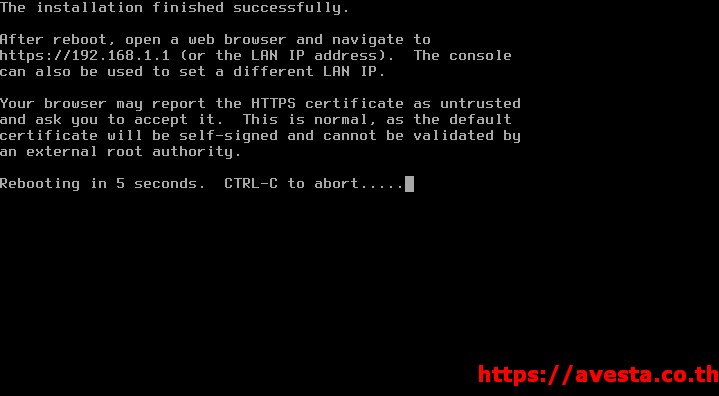
19. รอระบบ Reboot เพื่อเข้าแรกของ OPNSense
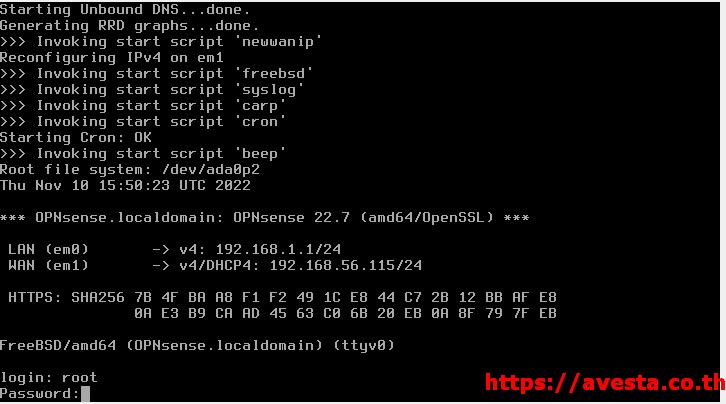
20. เมื่อเข้าสู่ระบบ OPNSense ให้เราใส่ Username: root Password : รหัสที่เราใส่ไว้ก่อนหน้า
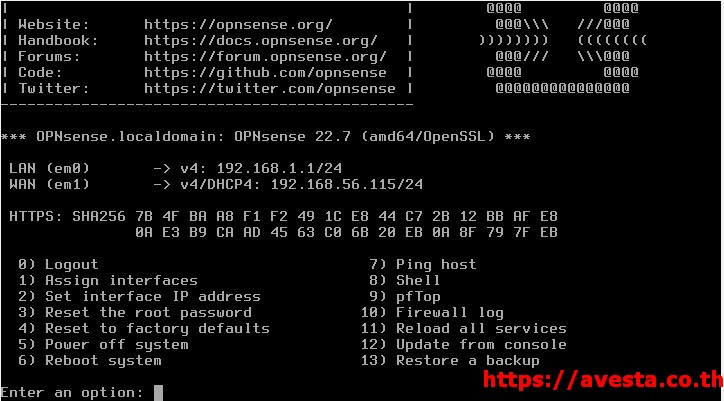
21. เสร็จเรียบร้อย จะได้หน้าตาของ OPNSense สามารถเข้าไปตั้ง IP address เพื่อใช้งานได้ที่เมนู (2) Set Interface IP address นั่นเอง
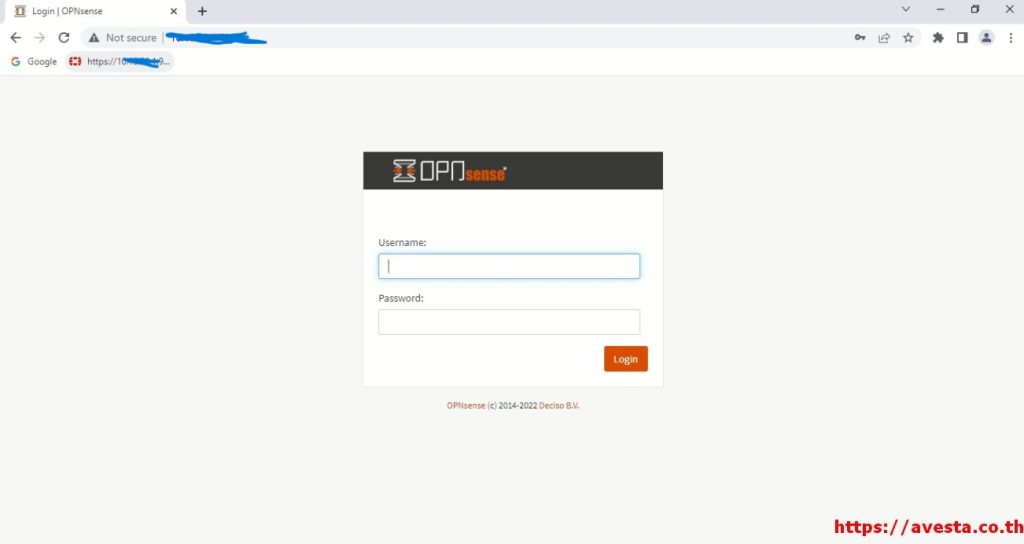
22. จากนั้นให้เราใช้งานผ่านเว็บเบราเซอร์ ผ่าน IP address ใส่ Username: root Password : รหัสที่เราใส่ไว้ก่อนหน้า
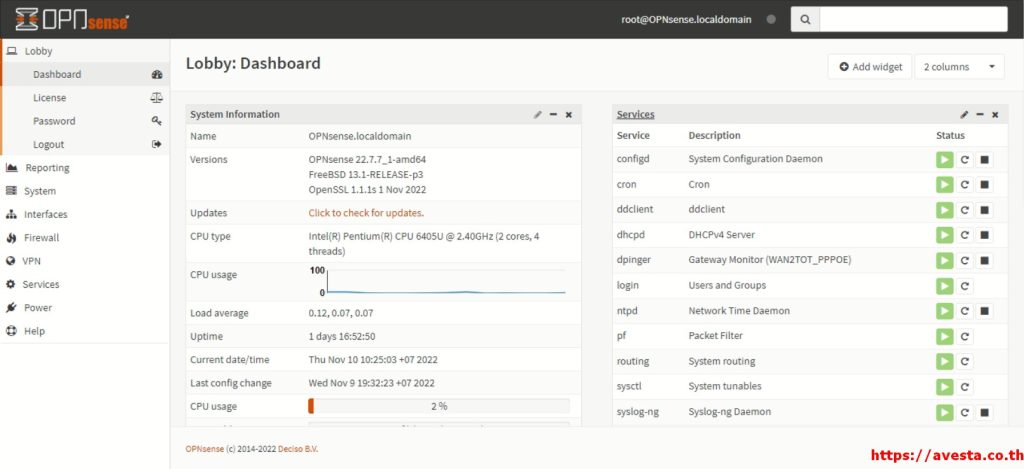
บทความหน้าจะทำการสอนวิธีการตั้งค่าระบบ จนถึงการใช้งานจริงทั้งหมด ที่เราต้องใช้งานกัน

อะไรคือ Line MyShop และ LineShopping

ทำความรู้จักกับ Open vSwitch

Ruijie Virtual Switching Unit VSU

Big Improvements in FreeBSD 15.0
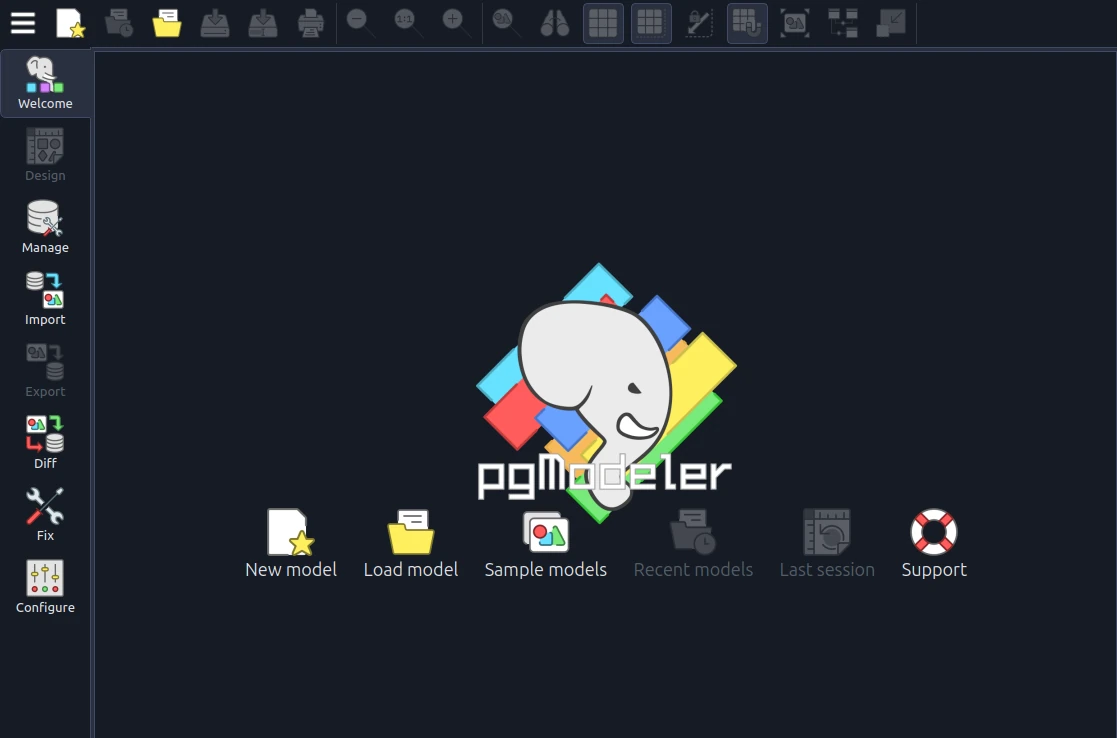
ทำความรู้จัก pgModeler และการติดตั้งบน Ubuntu 25.04






